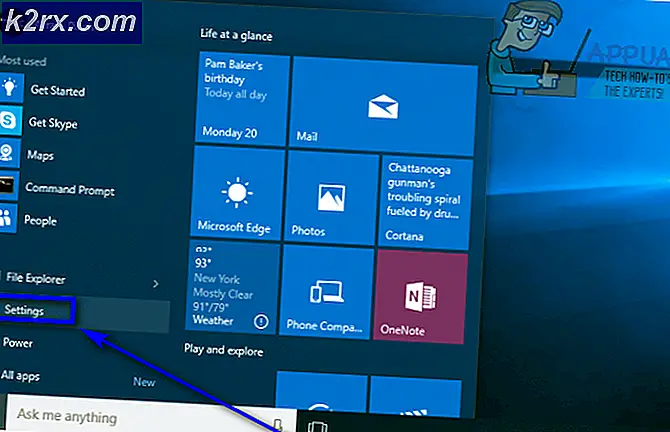Sådan Fix Windows Defender Fejl 0x800106ba
Denne fejl 0x800106ba kommer op, når Windows ikke initierer forsvarsprogrammet. Når du forsøger at køre Windows Defender, så får du Windows Defender: Programmet kunne ikke initialiseres: 0x800106ba ELLER Programmet kunne ikke initialiseres: 0x800106ba. Et problem forårsagede Windows Defender at stoppe. For at starte tjenesten skal du genstarte din computer eller søge Hjælp og support om, hvordan du starter en service manuelt
Den måde Microsoft har designet Security Essentials og Defender på er, at hvis Security Essentials kører, bliver forsvareren slået fra. Hvis du ønsker at køre forsvareren, men har vigtige ting installeret, skal du først fjerne vigtige ting ( det er det første skridt i fejlfinding af dette). Men væsentlige er bedre end forsvarer, så hvis du tager mit råd, er der ingen grund til at grave i forsvarende forsvarer, hvis Security Essentials fungerer korrekt.
Hvis du stadig er bekymret for at køre Defender, vil jeg foreslå at få programmet AVG Anti-Virus Free, som vil gøre forsvarernes job, men igen skal du kun køre en anti-virus ad gangen. Hvis du kører mere end en, vil det medføre problemer, når flere programmer scanner samme filer, bliver det et rod.
Nu, hvis du vil gå med Defender, følg nedenstående metoder:
Metode 1: Registrer DLL'erne
1. Hold windows-tasten nede og tryk på R
2. Skriv regsvr32 wuapi.dll i dialogboksen Kør, og klik på OK
3. Gentag trin for de følgende dll'er, erstat dll-filen med følgende og registrer dem alle.
wuaueng.dll, wucltui.dll, wups.dll, wuweb.dll, atl.dll, Softpub.dll, Wintrust.dll, Initpki.dll.4. Når du er færdig, skal du deaktivere alle andre antivirusprogrammer på din computer og prøve at åbne Defender-applikationen.
PRO TIP: Hvis problemet er med din computer eller en bærbar computer / notesbog, skal du prøve at bruge Reimage Plus-softwaren, som kan scanne lagrene og udskifte korrupte og manglende filer. Dette virker i de fleste tilfælde, hvor problemet er opstået på grund af systemkorruption. Du kan downloade Reimage Plus ved at klikke herMetode 2: Afinstallerer / deaktiverer tredjeparts antivirusprogram
Hvis du vil have to tredjeparts antivirusprogrammer, men du vil have Windows Defender først ved udførelsen af sine opgaver, skal du deaktivere eller afinstallere det for at undgå konflikter. Sørg for, at du afinstallerer hver eneste bit. Det er bedre at genstarte din computer efter afinstallationen i færdig. Du kan også forsøge at deaktivere tredjepartsprogrammet, men nogle gange kan kun deaktivering af det tredjepartsprogram, der er deaktiveret. Så afinstallation det gør arbejdet.
Metode 3: Indstil Windows Defender Service til Automatisk
Da Windows Defender er et indbygget program i Microsoft Windows, er det derfor en smule vanskelig at indstille sin tjeneste til automatisk i stedet for manuel. Følg trinene herunder for at indstille det.
- Klik på søgefeltet Cortana, og skriv Tjenester . Højreklik på programmet Services og kør det som administrator . Tjenesteapplikationen viser en liste over Windows-tjenester, som enten kører eller deaktiveres.
- Naviger gennem listen for at finde Windows Defender Services . Det skal sige Kørsel under Status og Automatisk under Starttype. Hvis det ikke gør det, skal du højreklikke på det og vælge Egenskaber . Indstil starttypen til Automatisk, og start tjenesten ved at klikke på Start Start genstart din pc for at anvende effekter. Check for Windows Defender-fejl ved at scanne dine lokale drev.
PRO TIP: Hvis problemet er med din computer eller en bærbar computer / notesbog, skal du prøve at bruge Reimage Plus-softwaren, som kan scanne lagrene og udskifte korrupte og manglende filer. Dette virker i de fleste tilfælde, hvor problemet er opstået på grund af systemkorruption. Du kan downloade Reimage Plus ved at klikke her

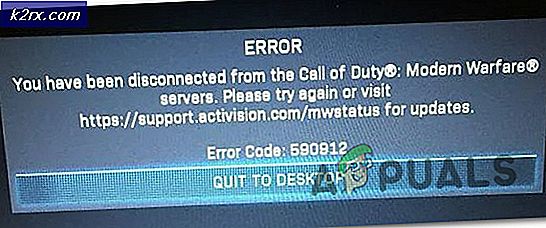

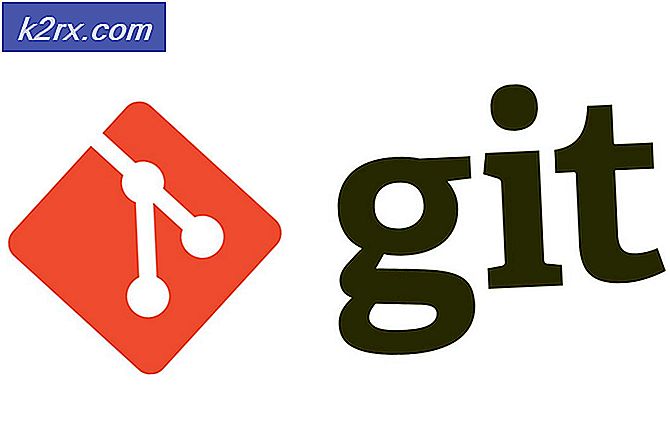
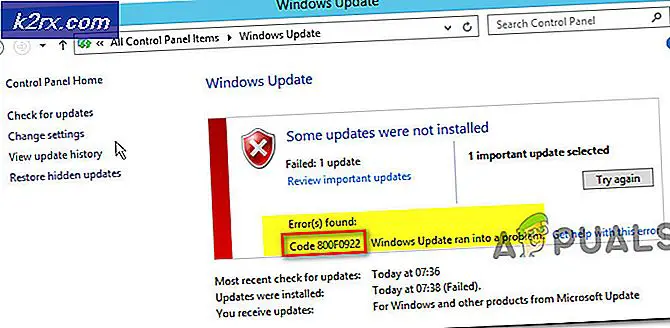

![Installer KB4515384 for at løse CPU-begrænsningsproblemet i Windows 10 version 1903 [Links til direkte download]](http://k2rx.com/img/104399/install-kb4515384-to-fix-cpu-throttling-issue-in-windows-10-version-1903-direct-download-links-104399.jpg)